
Tipard MP4 Video Converter(MP4视频转换工具)
v9.2.18 免费版大小:35.7 MB 更新:2024/12/16
类别:视频软件系统:WinAll
分类分类

大小:35.7 MB 更新:2024/12/16
类别:视频软件系统:WinAll
Tipard MP4 Video Converter
是一款非常专业且优秀的MP4视频转换工具,通过这款软件,可帮助用户快速将其它不同格式转换与输出为MP4格式,支持当下流行的所有视频文件格式,具备简洁直观的操作界面,旨在为用户提供最简单的操作,只需添加视频文件,选择输出格式,设置输出目录,一键即可进行转换,可批量进行转换,将多个视频文件统一进行处理,不仅提高了工作效率,还节省了时间,使用起来非常方便,支持视频剪切、添加水印等功能,欢迎有需要的用户下载体验
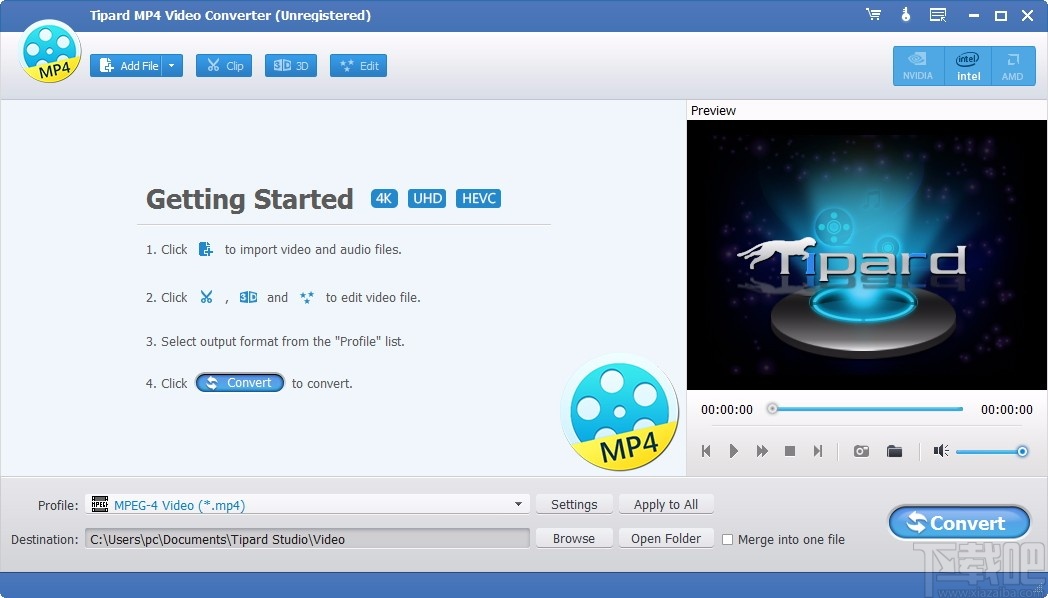
Tipard MP4视频转换器可以支持将AVI、MKV、MOV、FLV、M4V、MPEG、VOB等丰富的视频格式转换为MP4,可以轻松地将任何高清视频转换为MP4。此外,它可以轻松地将任何下载的在线You Tube视频转换为MP4。此外,该软件可以从包括You Tube视频在内的任何视频中提取音频,并将其转换为通用音频(AAC、AC3、MP3、M4A等)和无损音频(FLAC、WAV、WMA等)。该软件界面简单智能,实现了MP4的快速、简便的转换。
支持转换功能,可快速将视频文件转换为MP4文件
如果您需要进行MP4视频转换,就可以用到这款软件
视频文件添加后,可查看视频分辨率、格式和时长等信息
可将视频进行旋转,包括顺时针旋转或逆时针旋转
可设置视频效果,包括透明度、对比度等
支持添加水印,可自定义设置水印效果
支持预览功能,可直接预览视频文件
可对输出视频参数进行设置,如采样率、比特率等
支持批量转换,可同时转换多个视频文件
1.采用新技术后,转换速度提高了6倍
本MP4视频转换器具有将任何视频转换为MP4的专业功能,支持MPG、MPEG、MPEG 2、VOB、M4V、AVI、FLV、WMV、MKV、MOV等转换为MP4视频。它还支持高清视频到MP4的转换,如高清MTS到MP4,高清M2TS到MP4等等。除此之外,如果需要下载You Tube视频转换为MP4或者其他格式,这个You Tube MP4转换器也帮助你很多。免费享受,其丰富的支持格式使转换器兼容最受欢迎的便携设备,像iPhone, iPhone 6 s, iPhone 6 s +, iPhone, iPhone 6 +, iPhone 5/5s / 5 c、iPod、iPad Pro, iPad的空气,三星Galaxy系列和更多的Android手机和多媒体播放器,等等。任何视频到MP4转换器也可以提取和转换音频从You Tube视频或MP4文件到MP3, AAC, FLAC, ALAC, WMA和更多。此功能使您永久保存视频的经典原声音乐。
2.支持多种输出格式,高速灵活的设置
使用NVIDIA CUDA & AMD应用程序编码技术,将You Tube视频转换为MP4的速度现在快了6倍。新采用的NVIDIACUDA技术可以完全加速您的PC GPU,以超高速和最佳的输出质量完成您的转换任务。这个还支持多核cpu,可以充分利用您的计算机能力来加快转换速度。此外,您可以选择视频编码器的设置,分辨率,帧率,视频比特率,也可以直接定制音频编码器的设置,采样率等。例如,您可以输入分辨率为1080*1920的形式。因此,您可以免费下载并轻松使用最好的MP4转换器。
3.高速灵活的设置,神奇的编辑功能
强大的编辑功能,这任何MP4视频转换器是足够好的用户谁想改变自己的风格的视频效果。MP4转换软件提供了许多编辑功能,帮助您制作独特的视频。您可以修剪视频或音频,以削减一个经典剪辑的杰作,以节省时间,你喜欢,你可以改变播放区域作物。为了使您的视频特别,它也可以重置亮度,饱和度和对比度的视频效果。您可以添加水印到您的You Tube和MP4视频,您可以自定义水印字体系列,字体样式,颜色等。除此之外,还可以通过合并函数将多个视频文件合并到一个文件中。
1、打开软件,进入软件主界面,运行界面如下图所示
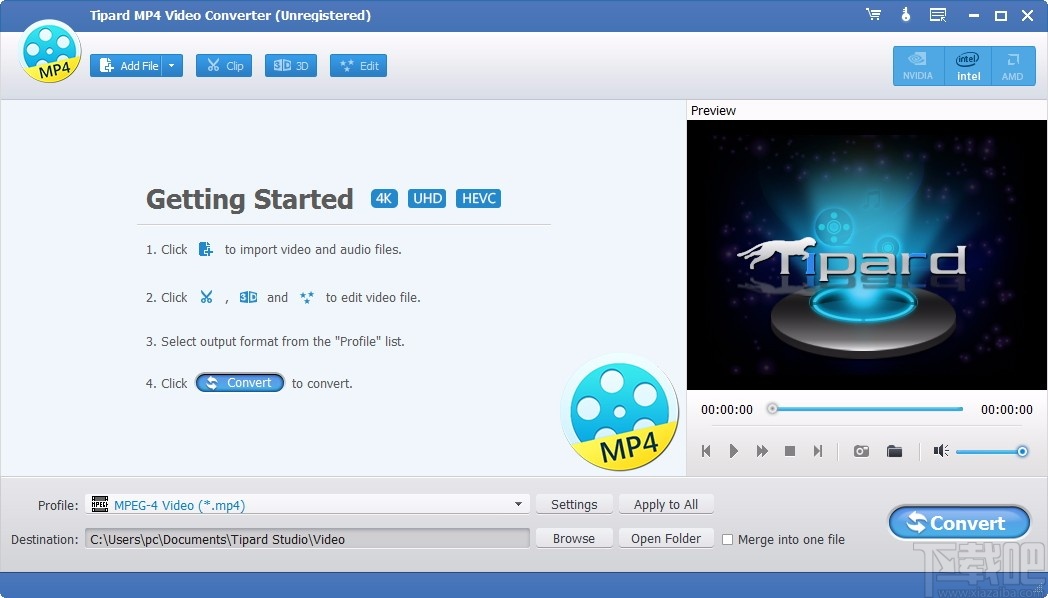
2、点击Add File,在本地选择一个需要的视频文件,然后点击打开
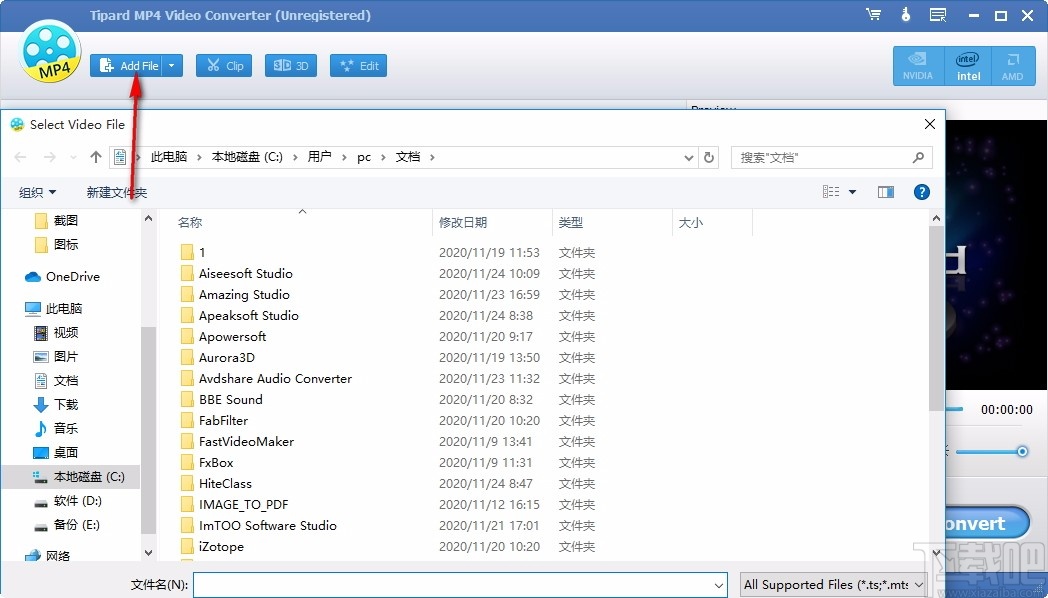
3、您也可以点击Add Folder,添加文件夹,选择一个文件夹进行添加
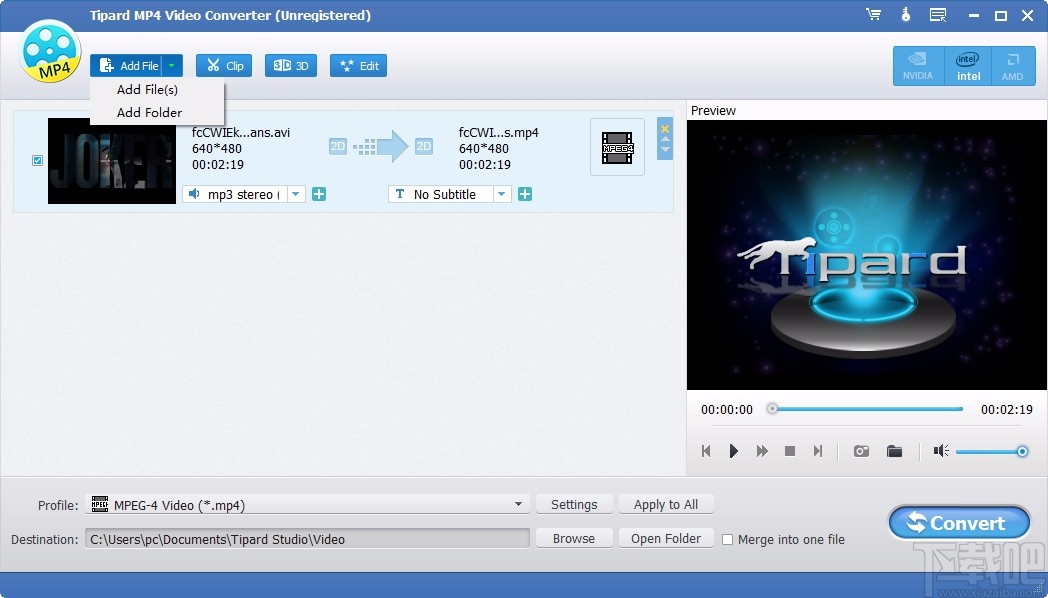
4、剪切,可将添加的视频文件进行剪切,自由进行选择
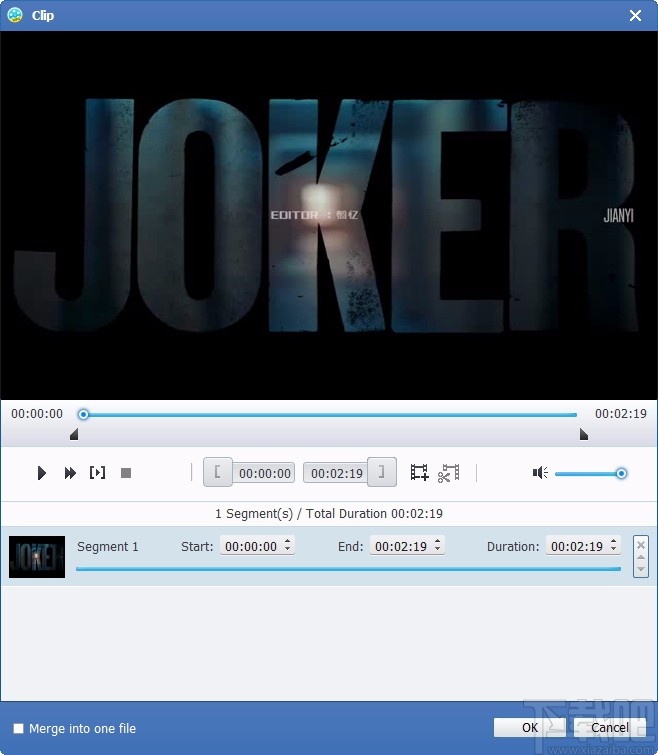
5、编辑,可编辑添加的视频文件,包括旋转、添加水印等
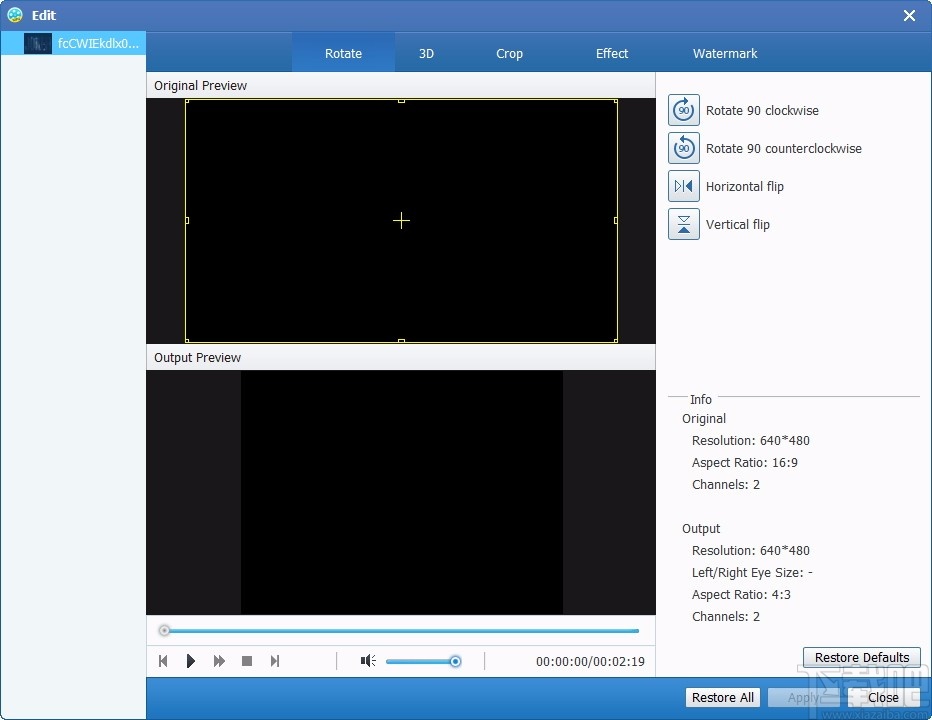
6、点击下拉按钮,划出下拉选项,选择输出格式,根据需要进行选择
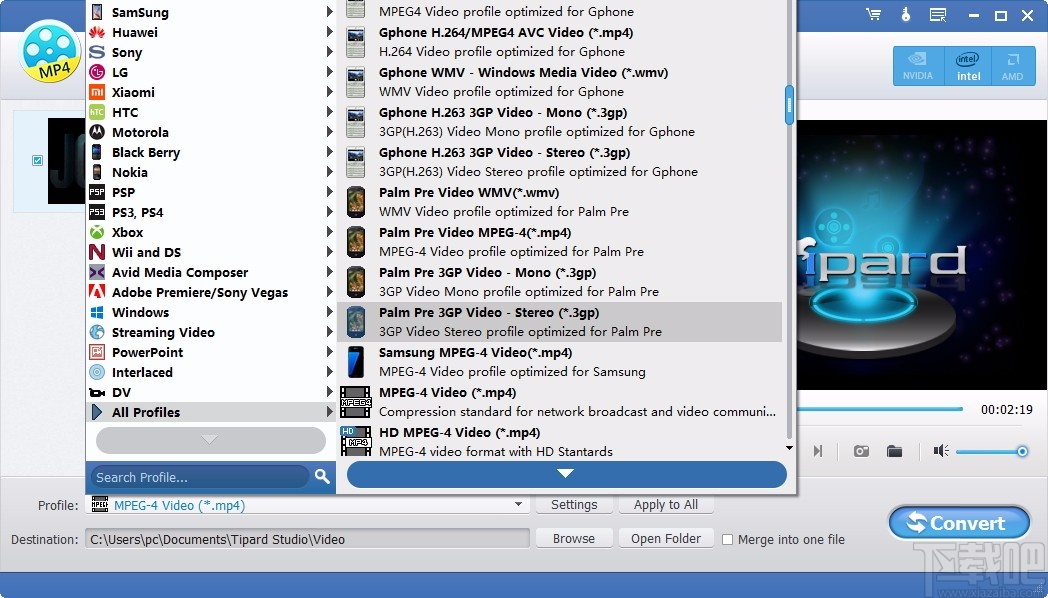
7、目标文件设置,选择相应的选项,并可对其进行设置
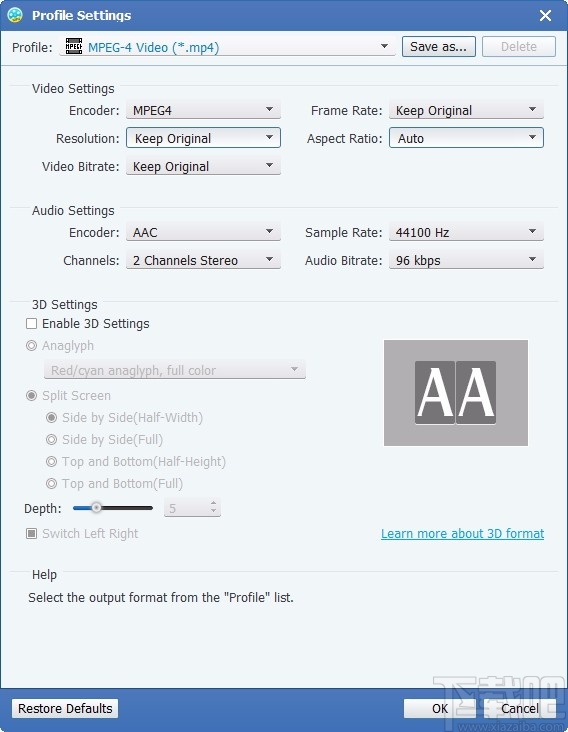
8、点击Browse,浏览文件夹,选择一个文件夹设置为输出目录
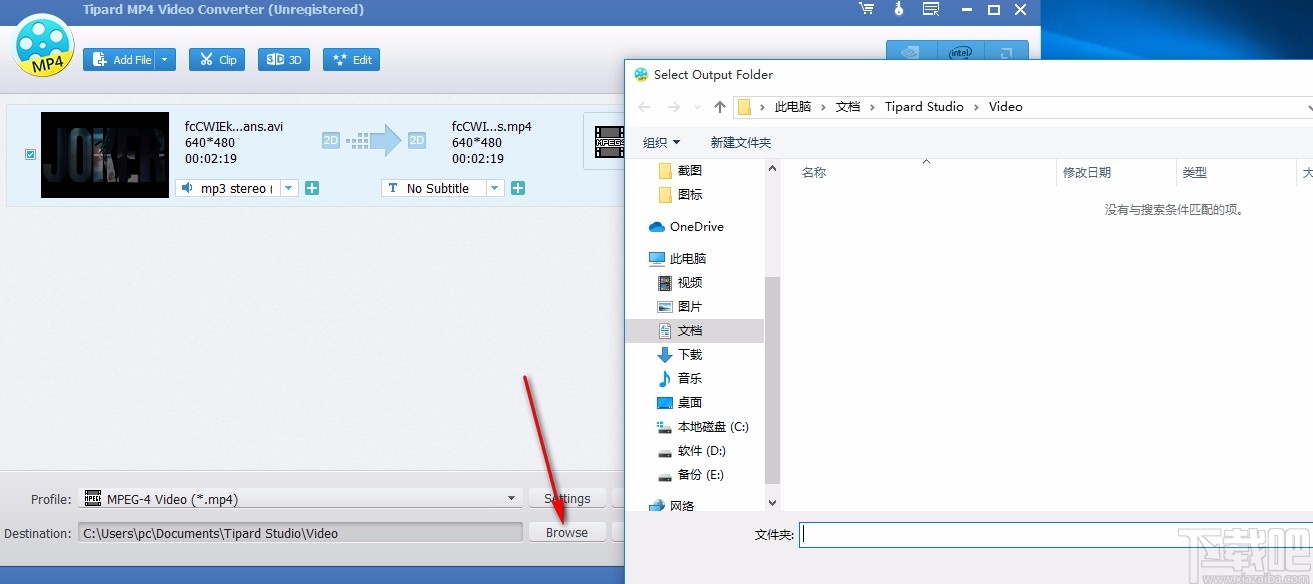
9、提供预览窗口,可预览添加的视频文件
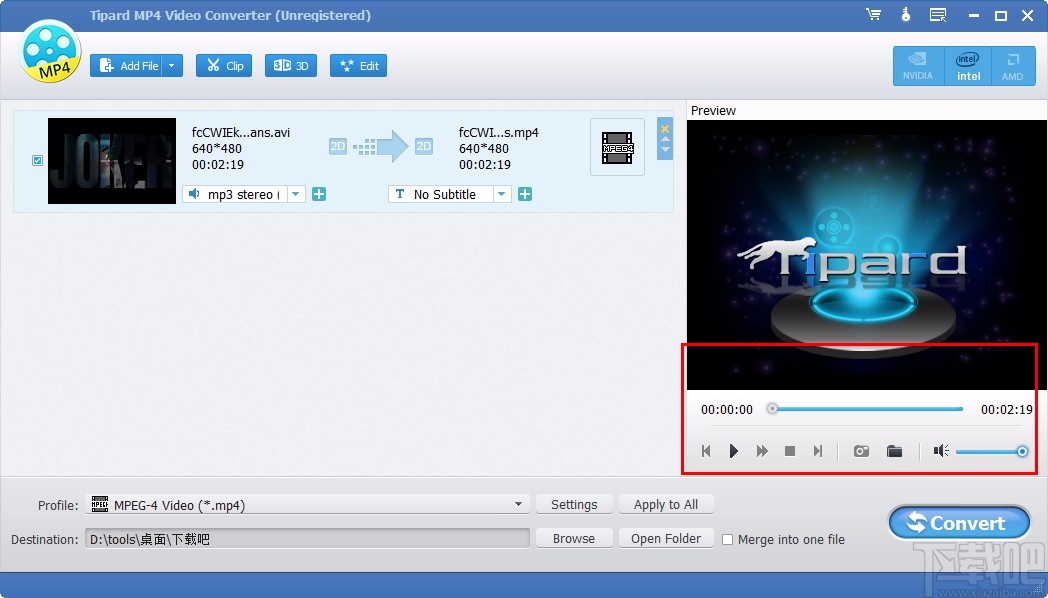
10、完成相关设置后,点击Convert,即可快速进行转换
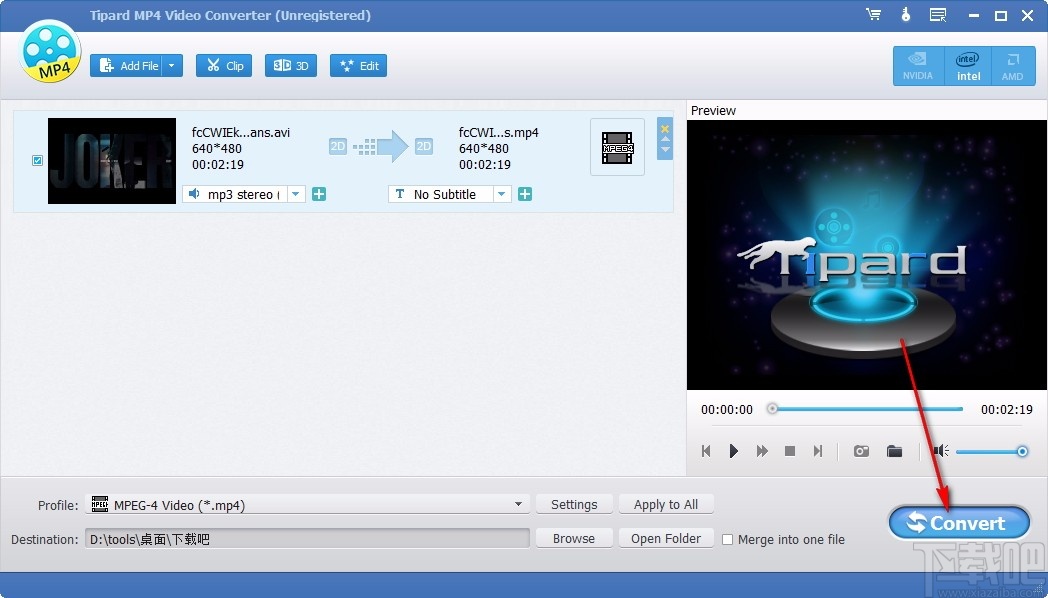
11、显示转换进度,视频文件已转换成功,直接进行了解
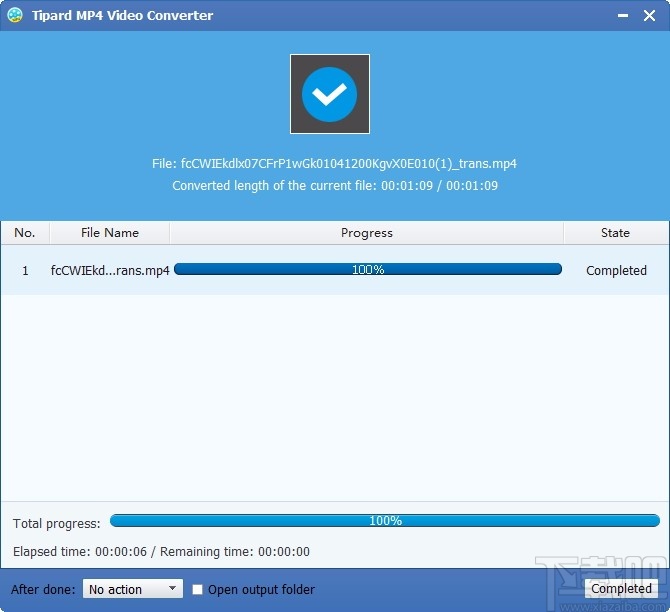
12、可在设置的输出目录中查看转换后的文件
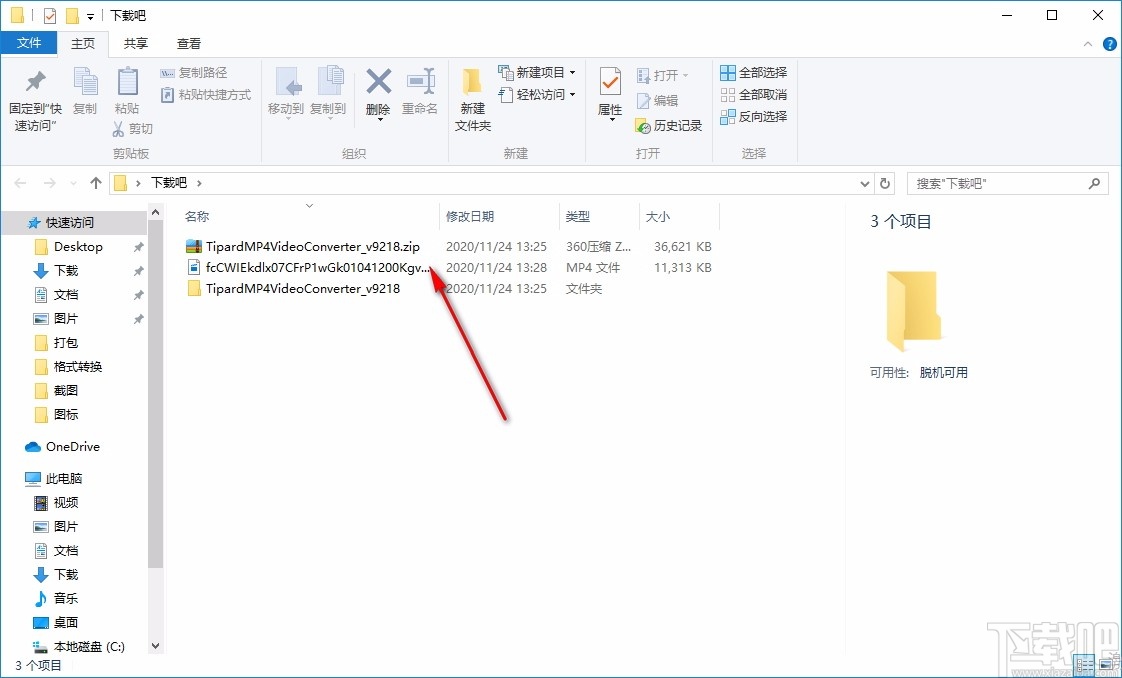
Apowersoft MKV Converter Studio 视频软件27.55 MB4.3.3.0 官方版
详情视频转换专家(视频压缩工具) V8.6免费版 视频软件21.89 MB8.6 免费版
详情Bigasoft Total Video Converter 视频软件18.8 MB5.0.8.5809 官方版
详情Flash转换王 视频软件7.85 MB18.0.3950 官方版
详情爱奇艺易转码 视频软件9.39 MB6.1.0.11 官方版
详情MakeMKV 视频软件7.76 MB1.9.6 官方版
详情Altarsoft Video Converter 视频软件944 KB1.0 官方版
详情No.1 Video Converter 视频软件6.29 MB5.2.37 官方版
详情Lite MP4 Tool 视频软件5.26 MB2.3 免费版
详情Sgi's Video Converter GUI 视频软件20.4 MB0.3.7 官方版
详情SWF-AVI-GIF Converter 视频软件1.37 MB2.3 官方版
详情iMacsoft Video Converter 视频软件5.7 MB2.9.2.0514 简体中文版
详情超级转霸 视频软件15 MB3.71 官方版
详情3gp格式转换器 视频软件10.39 MB4.0.0.0 官方版
详情Streamingstar Converter 视频软件12.33 MB2.5 官方版
详情Bigasoft Zune Video Converter 视频软件10.57 MB3.7.50.5067 中文版
详情Bigasoft AVCHD Converter 视频软件13.83 MB4.2.3.5213 中文版
详情WinX Video Converter 视频软件29.16 MB5.1.0 中文版
详情Bigasoft FLV Converter 视频软件10.58 MB3.7.49.5044 中文版
详情Bigasoft WMV Converter 视频软件10.6 MB3.7.49.5044 中文版
详情点击查看更多
迅捷视频格式转换器 视频软件2.69 MB1.0 官方版
详情RealProducer HD 视频软件46.85 MB15.0.4.01 官方版
详情奇艺qsv格式转换器 视频软件633 KB3.1 官方版
详情Icecream Media Converter 视频软件30.55 MB1.56 中文版
详情DVD转MP4转换器 视频软件11.52 MB3.0 官方版
详情万能视频格式转换器 视频软件3.46 MB11.0.9 官方版
详情3gp格式转换器免费版 视频软件11.45 MB12.2 免费版
详情迅捷qsv视频格式转换器 视频软件10.24 MB1.0.0.0 官方版
详情快转视频格式转换器 视频软件14.35 MB15.5.5.5 官方版
详情顶峰全能DVD转换器 视频软件6.83 MB7.6.0 官方版
详情私房DVD格式转换器软件旗舰版 视频软件17.91 MB2.00.116 官方版
详情镭智MP4视频转换器 视频软件3.59 MB3.1.0.0 官方版
详情蓝风格式工厂 视频软件17.91 MB2.0.0.408 官方版
详情好易FLV格式转换器 视频软件5.72 MB7.6.0.0 官方版
详情Joboshare AVI MPEG Converter 视频软件5.85 MB3.2.7.0730 官方版
详情Agogo Video to Blacerry 视频软件7.18 MB8.71 官方版
详情急速MOV视频格式转换器 视频软件7.71 MB1.6.0 官方版
详情Agogo Video to PSP Converter 视频软件7.18 MB8.71 官方版
详情Bluefox AVI to iPod Converter 视频软件11.75 MB3.1.12.1008 官方版
详情HandBrake 64位(视频转换器) 视频软件17.6 MBv1.4.0 官方版
详情点击查看更多
传奇德州app安卓下载2025 休闲益智0MBv1.0
详情旺牛棋牌新版 休闲益智61.5MBv7.2.0
详情767彩票app安卓版 生活服务33.2MBv9.9.9
详情大公鸡七星彩官方2025下载 生活服务33.2MBv9.9.9
详情捕鱼大作战官方版本 休闲益智61.5MBv7.2.0
详情开端棋牌2025官网 休闲益智61.5MBv7.2.0
详情庄闲游戏平台 休闲益智0MBv1.0
详情问鼎国际app官方下载 休闲益智0MBv7.2.0
详情云帆互娱棋牌最新 休闲益智0MBv1.0
详情神殿娱乐安卓版HD官网 休闲益智61.5MBv7.2.0
详情正版资料免费资料大全下载 生活服务0MBv1.0
详情神殿娱乐OL最新版 休闲益智61.5MBv7.2.0
详情吉祥棋牌新版2025 休闲益智61.5MBv7.2.0
详情lv棋牌 休闲益智61.5MBv7.2.0
详情欢乐拼三张斗地主2025 休闲益智61.5MBv7.2.0
详情24棋牌vip贵宾官网版最新版 休闲益智61.5MBv7.2.0
详情角落棋牌最新官网 休闲益智61.5MBv7.2.0
详情49图库下浏览器 生活服务0MBv1.0
详情吉祥棋牌东北填大坑安卓 休闲益智61.5MBv7.2.0
详情震东济南棋牌2025 休闲益智61.5MBv7.2.0
详情点击查看更多








































